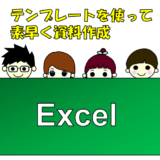この記事はEXCELで起こる「安全ではない可能性のある外部ソースへのリンクが含まれています」という警告(下図)を解決する方法について紹介します。
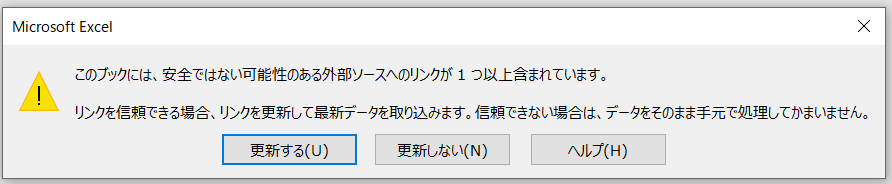
わたしの勤め先では、さまざまな人がさまざまな方法でEXCEL資料を作っているため、外部ソース問題がしょっちゅう発生します。
この現象 は
開いたファイルの中に別のファイルの何かが参照されている
時に発生します。
不具合原因
別ファイルで使っていた数式をコピーしてきたり、グラフをそのままコピーすることは多いと思います。
このとき、元ファイルの参照先が反映されるのが発端です。
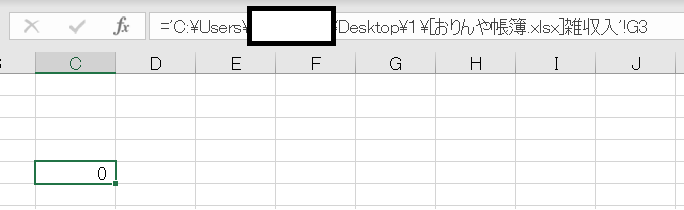
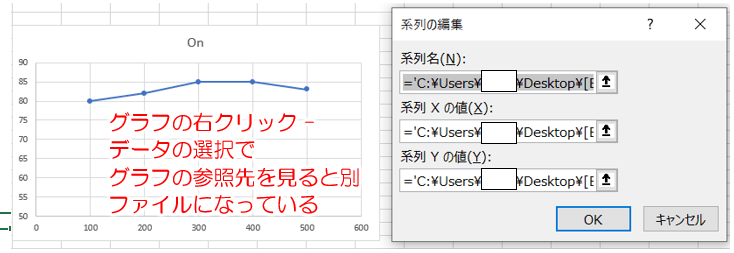
その他にもこちらで紹介している図形のリンクなども原因となります。
 【Excel秘伝】エクセルでセルの内容に連動して図を切り替えるワザ紹介
【Excel秘伝】エクセルでセルの内容に連動して図を切り替えるワザ紹介  【Excel】リンクされた図の有効活用:ExcelやPowerpointのイラストで4コマ漫画を作ってみる
【Excel】リンクされた図の有効活用:ExcelやPowerpointのイラストで4コマ漫画を作ってみる この状態で保存して閉じると、次に開いた時に冒頭のメッセージが出ます。
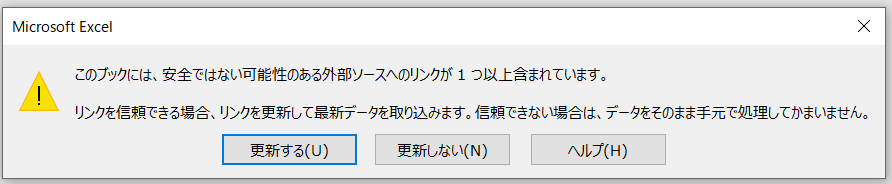
解決策
とりあえず解決するのに一番早い方法は、
リンクを強制解除することです。
ツールバーのデータ – クエリと接続 – リンクの編集 をクリック
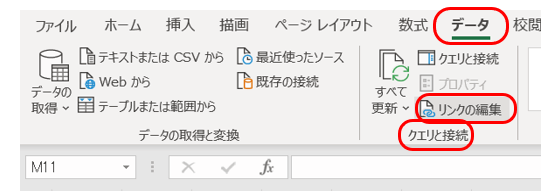
リンク先が出てくるので、解除していきます。
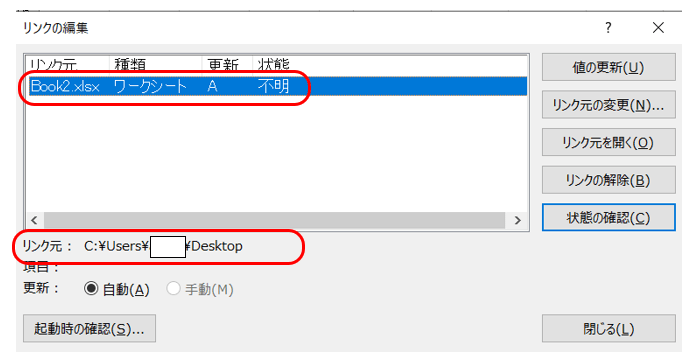
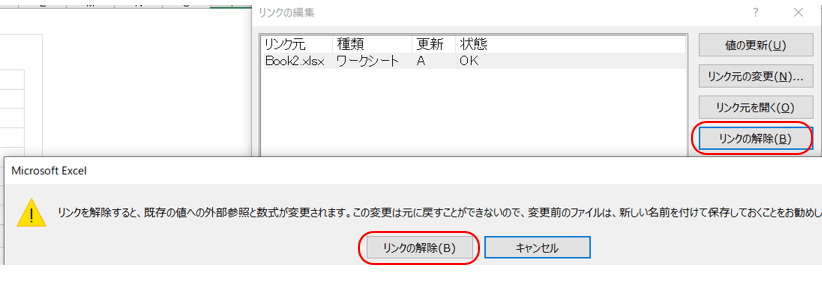
解除したらもう警告は出ません。
ちなみに、リンクされていたものは値になります。
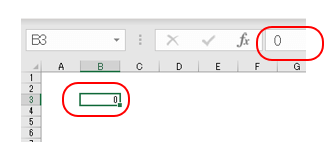
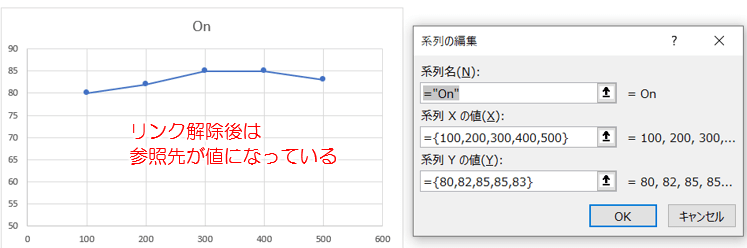
参照先が消えていますね!
補足
リンクのウインドウではどのセルの数式が問題だったかはわからないので、それを探りたいときは検索を使います。
Ctrl + F で検索ウィンドウを呼び出す。
オプション を展開し、
・検索する文字列:.xl
・検索場所:ブック
・検索方向:どれでもOK
・検索対象:数式
にして、全て検索 とすると、一覧で出てきます。(図はリンクが1つでした)
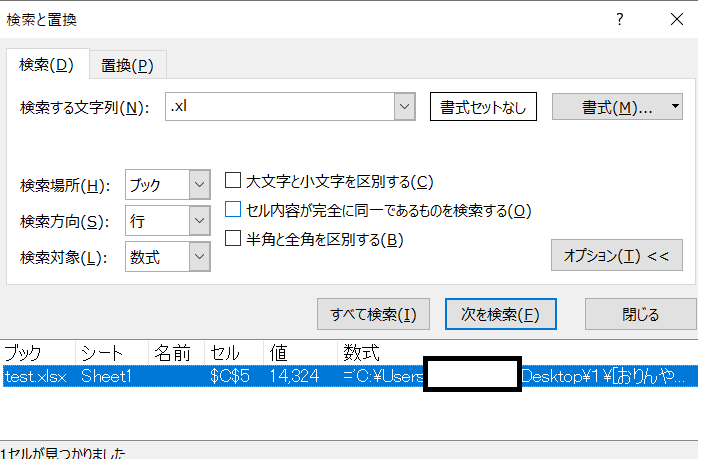
 Excel:セルに数式が表示され、計算されない現象の対策
Excel:セルに数式が表示され、計算されない現象の対策 もしくは上の記事のように、ショートカットで数式を表示するに切り替えると
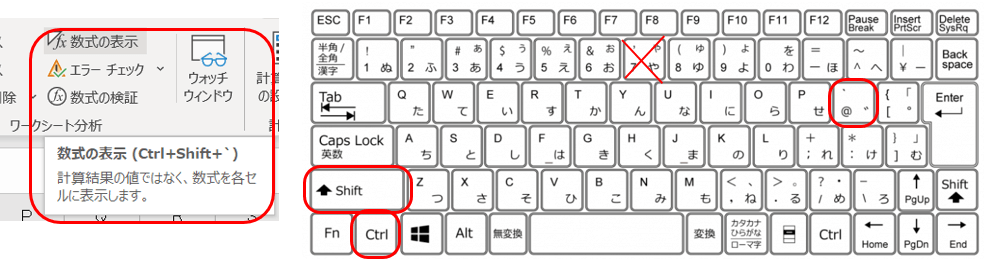
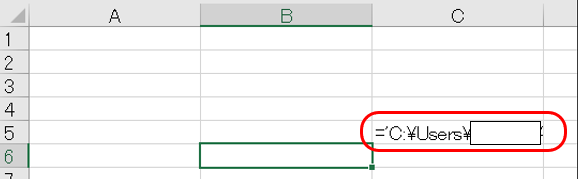
セルの数式にリンクが表示されてわかりやすいです。
グラフがたくさんあってどれか探るのが難しい場合は、リンクをきってから必要ならデータの参照をし直しましょう。
最後まで見ていただき、ありがとうございました。
広告
広告
広告